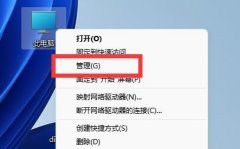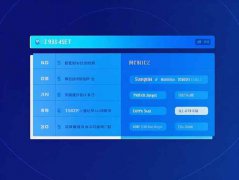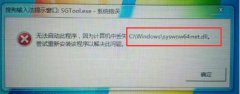打印机是一种常见的办公设备,用户有时会遇到打印机无法连接的问题。这类问题可能让人感到沮丧,因为它们往往影响工作进度。解决这类连接问题需要一些步骤和耐心,下面将为您详细介绍打印机连接问题的排查步骤和解决方法。

连接方式的确认是排查的第一步。现代打印机通常支持多种连接方式,包括USB、Wi-Fi以及蓝牙等。确定您所使用的连接方式后,检查相关设置是否正确。例如,如果您选择了Wi-Fi连接,需要确保打印机和电脑在同一网络下,而且网络信号良好。
如果使用USB连接,确保数据线没有损坏或者松动。可以尝试更换USB接口或数据线,看看问题是否可以解决。有时候,简单的重新插拔就能解决连接问题。
网络配置同样是排查的重要环节。在使用Wi-Fi打印机时,可以通过打印机的控制面板查看网络状态。有些打印机提供了无线网络连接测试功能,可以帮助用户检测网络是否正常。若网络有问题,您可能需要重启路由器或修改网络配置。
防火墙和安全软件也可能对打印机连接造成影响。部分安全软件的设置可能会阻止打印机与计算机之间的通信。为了排查这个因素,可以暂时禁用防火墙或安全软件,看看连接是否恢复正常。确保打印机驱动程序已安装并更新至最新版本,过时的驱动也可能导致连接问题。
在确保网络、连接方式及设备设置无误后,用户可以尝试重置打印机。有些打印机会提供恢复出厂设置的选项,这可以解决许多潜在的问题。重置后需要谨慎重新配置相关设置。
定期维护打印机,尤其是在长时间未使用之后,确保打印机内部没有灰尘和其他障碍物,可以预防部分问题的发生。特别是激光打印机,耗材如硒鼓和定影器的保养也至关重要。
常见问题解答(FAQ):
1. 如何知道我的打印机使用的是哪个连接方式?
- 通常可以在打印机的控制面板中查看,或者参考用户手册。
2. 打印机无法连接,可能的原因有哪些?
- 可能的原因包括网络故障、连接线损坏、防火墙设置拦截等。
3. 如何更新打印机驱动程序?
- 访问打印机制造商的官方网站,下载相应型号的最新驱动程序进行安装。
4. 如果我更换了路由器,打印机会自动连接新网络吗?
- 不会,通常需要手动在打印机上输入新网络的SSID和密码。
5. 重置打印机会丢失哪些设置?
- 重置打印机会恢复到出厂设置,所有自定义设置、网络配置和保存的文档将会丢失。